Sie können bestimmte Seiten einzeln oder auch alle Seiten Ihrer Publikation drucken sowie auch verschiedene Layoutvarianten auswählen, wie z. B. gekachelt, N-Up oder als Broschüre.

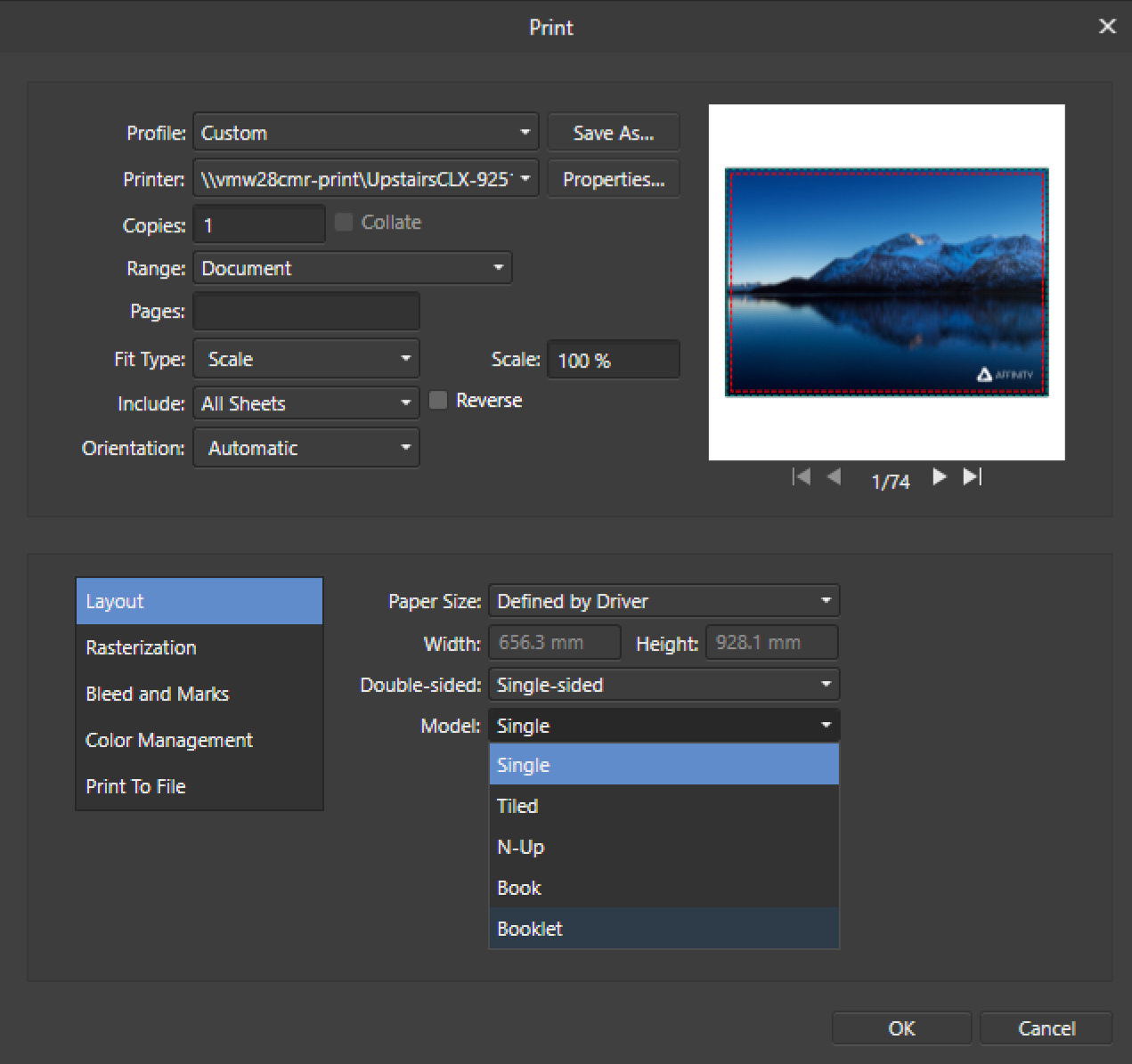
Sie können bestimmte Seiten einzeln oder auch alle Seiten Ihrer Publikation drucken sowie auch verschiedene Layoutvarianten auswählen, wie z. B. gekachelt, N-Up oder als Broschüre.

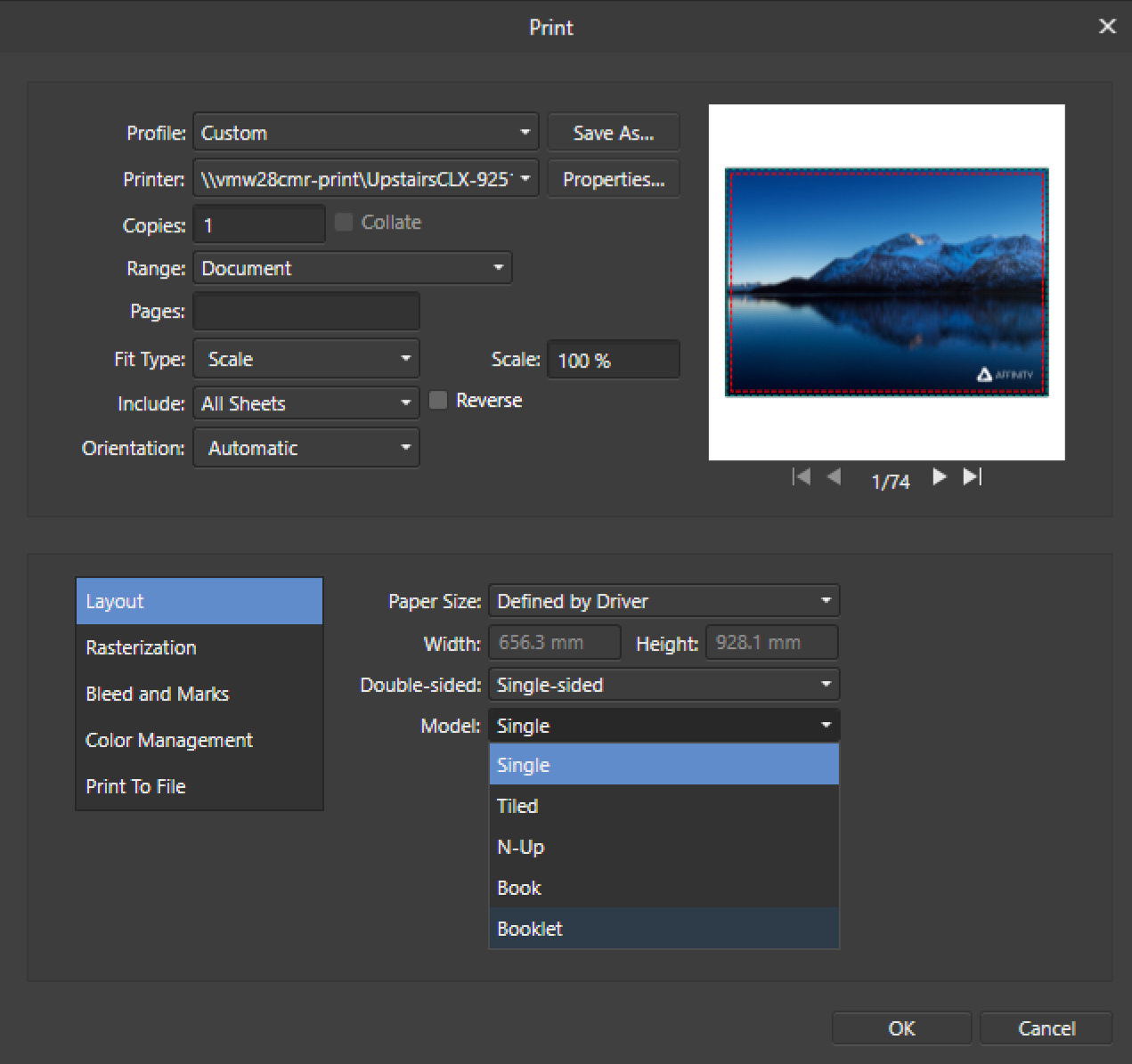
Mit der Druckfunktion können Sie Ihr Dokument in verschiedenen Layouts ausgaben.
Der endgültige Ausdruck der Seite enthält alle aktuell sichtbaren Objekte. Die Sichtbarkeit und der Export von Ebenen lassen sich über das Panel "Ebenen" einstellen.
Bei der Druckausgabe warnt die App Sie eventuell wegen eines Textüberlaufs in Ihrer Publikation. Um dieses Problem zu lösen, überprüfen Sie einfach Ihre Textrahmen, ob sich irgendwo ein Stück Text über das Rahmenende hinaus erstreckt.
Sie können die Seiten automatisch für das Ausschießen vorbereiten und die Broschüre direkt über Ihren Drucker oder auch als PDF-Datei ausgeben. Die PDF-Datei übergeben Sie dann einem Druckdienstleister.
Per Ausschießen werden die Seiten bei der Druckausgabe so gewendet und neu angeordnet, dass Sie oder die Druckerei die ausgedruckten Papierbögen falten können, damit die Seiten in der richtigen Reihenfolge vorliegen.
Mit diesen einfachen Tipps erzielen Sie hervorragende Ergebnisse:
* Wir gehen in diesem Schritt davon aus, dass Sie mit einem Duplexdrucker arbeiten. Sollte dies für Sie nicht möglich sein, überspringen Sie diese Schritte und drucken die geraden und ungeraden Seiten in zwei Durchgängen jeweils auf die Vorder- und Rückseite Ihrer Papierbögen. Verwenden Sie hierzu die Einstellungen "Ungerade Bögen" und "Gerade Bögen" im Einblendmenü "Papierverarbeitung" der Druckoptionen.